EXCEL转换EPIDATA
- 格式:doc
- 大小:262.00 KB
- 文档页数:3
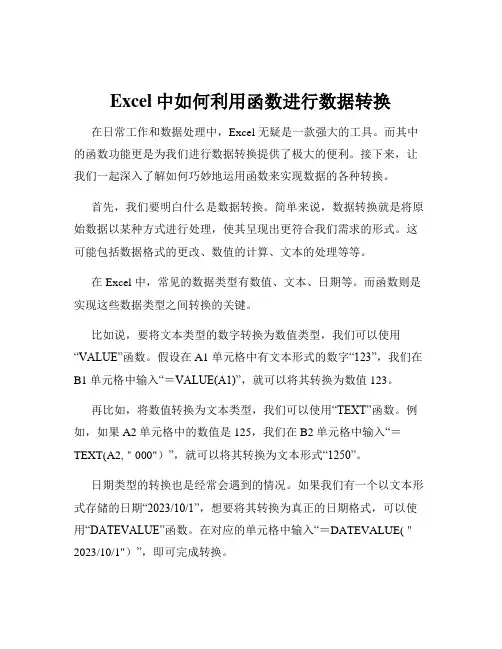
Excel中如何利用函数进行数据转换在日常工作和数据处理中,Excel 无疑是一款强大的工具。
而其中的函数功能更是为我们进行数据转换提供了极大的便利。
接下来,让我们一起深入了解如何巧妙地运用函数来实现数据的各种转换。
首先,我们要明白什么是数据转换。
简单来说,数据转换就是将原始数据以某种方式进行处理,使其呈现出更符合我们需求的形式。
这可能包括数据格式的更改、数值的计算、文本的处理等等。
在 Excel 中,常见的数据类型有数值、文本、日期等。
而函数则是实现这些数据类型之间转换的关键。
比如说,要将文本类型的数字转换为数值类型,我们可以使用“VALUE”函数。
假设在 A1 单元格中有文本形式的数字“123”,我们在B1 单元格中输入“=VALUE(A1)”,就可以将其转换为数值 123。
再比如,将数值转换为文本类型,我们可以使用“TEXT”函数。
例如,如果 A2 单元格中的数值是 125,我们在 B2 单元格中输入“=TEXT(A2,"000")”,就可以将其转换为文本形式“1250”。
日期类型的转换也是经常会遇到的情况。
如果我们有一个以文本形式存储的日期“2023/10/1”,想要将其转换为真正的日期格式,可以使用“DATEVALUE”函数。
在对应的单元格中输入“=DATEVALUE("2023/10/1")”,即可完成转换。
除了数据类型的转换,函数还能帮助我们对数据进行计算和处理。
“SUM”函数用于求和,这是大家比较熟悉的。
假设我们有一列数值数据在 A1:A10 单元格中,在其他单元格中输入“=SUM(A1:A10)”就能快速计算出这些数值的总和。
“AVERAGE”函数可以计算平均值。
如果还是上述的数据范围,输入“=AVERAGE(A1:A10)”就能得到平均值。
“COUNT”函数用于计算包含数字的单元格数量。
对于 A1:A10 这个区域,输入“=COUNT(A1:A10)”就可以知道其中有多少个单元格是包含数字的。

《十步搞定EpiData3.1》EpiData3.1是由丹麦软件工程师Jens uritsen.等专门为流行病学调查而设计开发的数据处理软件,是WHO向各国基层卫生工作者唯一推荐的工作软件。
初次接触该软件往往很难得心应手,网络上的操作手册往往把简单的事情搞复杂。
其实只要做好以下十步,即可搞定EpiData3.1。
一.在“开始”—“程序”中打开EpiData软件。
二.点击菜单栏“文件”,在其下拉菜单中点击“生成调查表文件”,输入原始资料。
三.非指标性内容直接输入。
四.指标性内容输入:1.文字性指标:将光标移至指标名称后,点击菜单栏“编辑”,在其下拉菜单中点击“字段编辑器”,打开“字段编辑器”对话框,点击“文本”,选择长度(字数乘以2)后点击“插入”。
2.数量性指标:将光标移至指标名称后,点击菜单栏“编辑”。
在其下拉菜单中点击“字段编辑器”,打开“字段编辑器”对话框,点击“数字”,选择小数点前后位数后点击“插入”。
3.其它如日期、逻辑(是/否)等内容亦必须在“字段编辑器”中选择、插入。
五.点击菜单栏“文件”,在其下拉菜单中点击“存盘”或“另存为”,在弹出的对话框中选择路径后,在所在的位置中新建文件夹并命名,选择该文件夹点击“打开”、“保存”。
六.点击菜单栏中“rec文件”,在其下拉菜单中点击“生成rec文件”,在弹出的对话框中保持默认值不变直接点击“确定”,随后弹出的“文件标记”对话框可以填写输入者的姓名,或者直接点击“确定”即可跳过。
在随后弹出的“信息”对话框中点击“确定”。
七.点击菜单栏中“数据导入/导出”,在其下拉菜单中点击“数据录入/编辑”,在弹出的对话框中保持默认值不变直接点击“打开”。
八.用向下方向键移动光标依次输入指标内容,当最后一个指标内容输入完成后点击向下方向键,在弹出的“确认”对话框中点击“是”保存。
九.重复第七—八步继续输入下一组数据,直至所有数据输入完成后,关闭当前窗口,资料输入任务全部完成。

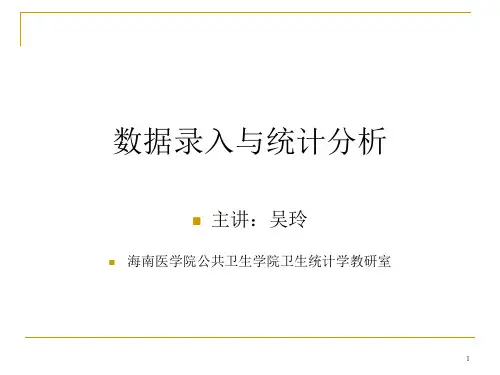
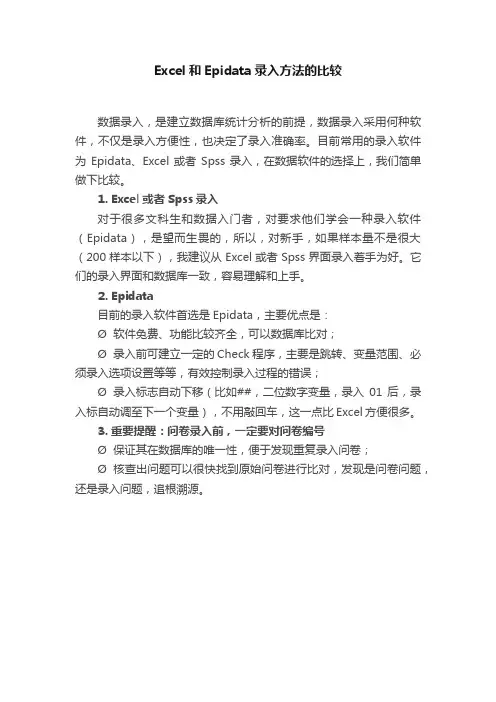
Excel和Epidata录入方法的比较
数据录入,是建立数据库统计分析的前提,数据录入采用何种软件,不仅是录入方便性,也决定了录入准确率。
目前常用的录入软件为Epidata、Excel或者Spss录入,在数据软件的选择上,我们简单做下比较。
1. Excel或者Spss录入
对于很多文科生和数据入门者,对要求他们学会一种录入软件(Epidata),是望而生畏的,所以,对新手,如果样本量不是很大(200样本以下),我建议从Excel或者Spss界面录入着手为好。
它们的录入界面和数据库一致,容易理解和上手。
2. Epidata
目前的录入软件首选是Epidata,主要优点是:
Ø软件免费、功能比较齐全,可以数据库比对;
Ø录入前可建立一定的Check程序,主要是跳转、变量范围、必须录入选项设置等等,有效控制录入过程的错误;
Ø录入标志自动下移(比如##,二位数字变量,录入01后,录入标自动调至下一个变量),不用敲回车,这一点比Excel方便很多。
3. 重要提醒:问卷录入前,一定要对问卷编号
Ø保证其在数据库的唯一性,便于发现重复录入问卷;
Ø核查出问题可以很快找到原始问卷进行比对,发现是问卷问题,还是录入问题,追根溯源。
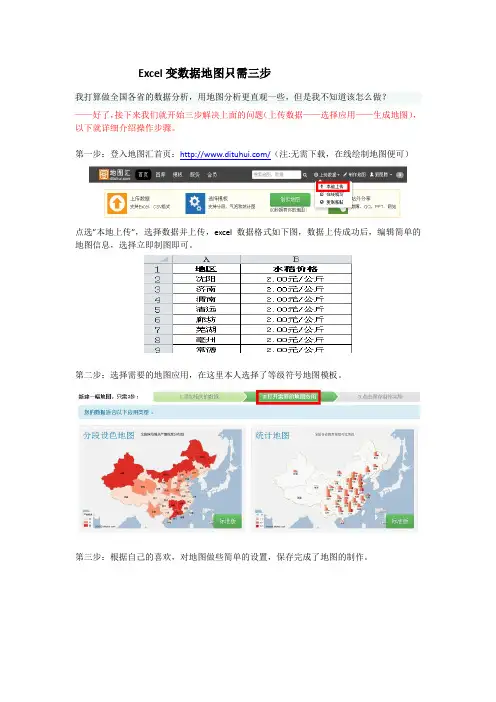
Excel变数据地图只需三步
我打算做全国各省的数据分析,用地图分析更直观一些,但是我不知道该怎么做?
——好了,接下来我们就开始三步解决上面的问题(上传数据——选择应用——生成地图),以下就详细介绍操作步骤。
第一步:登入地图汇首页:/(注:无需下载,在线绘制地图便可)
点选”本地上传”,选择数据并上传,excel数据格式如下图,数据上传成功后,编辑简单的地图信息,选择立即制图即可。
第二步:选择需要的地图应用,在这里本人选择了等级符号地图模板。
第三步:根据自己的喜欢,对地图做些简单的设置,保存完成了地图的制作。
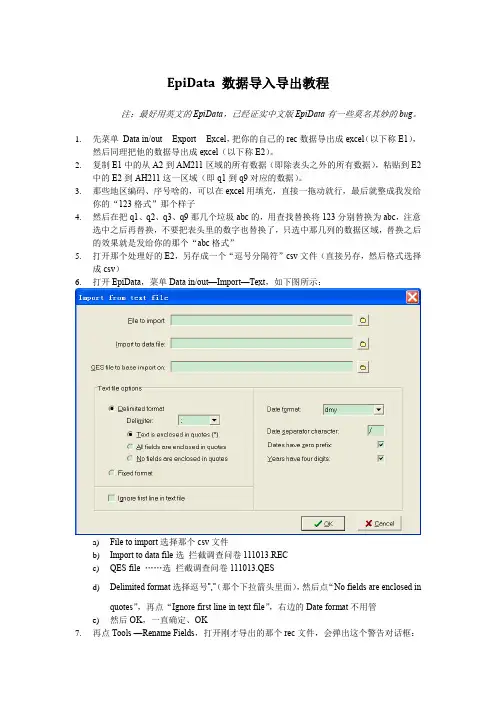
EpiData数据导入导出教程注:最好用英文的EpiData,已经证实中文版EpiData有一些莫名其妙的bug。
1.先菜单Data in/out -- Export -- Excel,把你的自己的rec数据导出成excel(以下称E1),然后同理把他的数据导出成excel(以下称E2)。
2.复制E1中的从A2到AM211区域的所有数据(即除表头之外的所有数据),粘贴到E2中的E2到AH211这一区域(即q1到q9对应的数据)。
3.那些地区编码、序号啥的,可以在excel用填充,直接一拖动就行,最后就整成我发给你的“123格式”那个样子4.然后在把q1、q2、q3、q9那几个垃圾abc的,用查找替换将123分别替换为abc,注意选中之后再替换,不要把表头里的数字也替换了,只选中那几列的数据区域,替换之后的效果就是发给你的那个“abc格式”5.打开那个处理好的E2,另存成一个“逗号分隔符”csv文件(直接另存,然后格式选择成csv)6.打开EpiData,菜单Datain/out—Import—Text,如下图所示:a)Filetoimport选择那个csv文件b)Importtodatafile选拦截调查问卷111013.RECc)QESfile……选拦截调查问卷111013.QESd)Delimitedformat选择逗号”,”(那个下拉箭头里面),然后点“Nofieldsareenclosedinquotes”,再点“Ignorefirstlineintextfile”,右边的Dateformat不用管e)然后OK,一直确定、OK7.再点Tools—RenameFields,打开刚才导出的那个rec文件,会弹出这个警告对话框:这个点OK,然后会弹出下面的对话框。
在pidoeoeae那行,对应的Newfieldname里面填上pid,如图,然后点Saveandclose8.好了,最后一步,打开那个rec文件,如果EpiData没有提示出错,找几个问卷和原始的自己那个数据库对比一下,没有问题,就万事OK了。
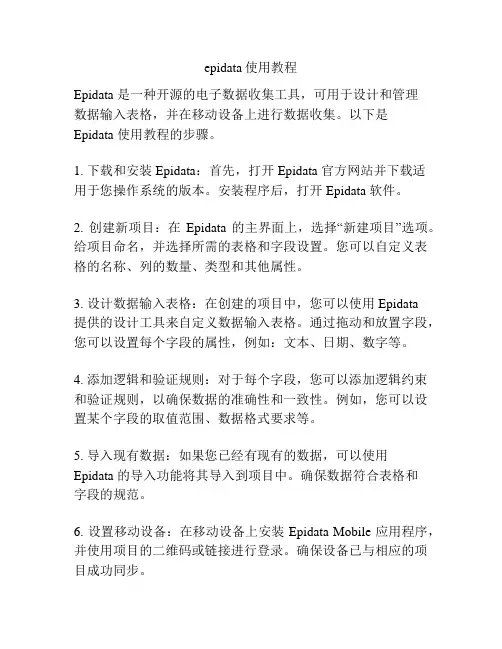
epidata使用教程Epidata 是一种开源的电子数据收集工具,可用于设计和管理数据输入表格,并在移动设备上进行数据收集。
以下是Epidata 使用教程的步骤。
1. 下载和安装 Epidata:首先,打开 Epidata 官方网站并下载适用于您操作系统的版本。
安装程序后,打开 Epidata 软件。
2. 创建新项目:在Epidata 的主界面上,选择“新建项目”选项。
给项目命名,并选择所需的表格和字段设置。
您可以自定义表格的名称、列的数量、类型和其他属性。
3. 设计数据输入表格:在创建的项目中,您可以使用 Epidata提供的设计工具来自定义数据输入表格。
通过拖动和放置字段,您可以设置每个字段的属性,例如:文本、日期、数字等。
4. 添加逻辑和验证规则:对于每个字段,您可以添加逻辑约束和验证规则,以确保数据的准确性和一致性。
例如,您可以设置某个字段的取值范围、数据格式要求等。
5. 导入现有数据:如果您已经有现有的数据,可以使用Epidata 的导入功能将其导入到项目中。
确保数据符合表格和字段的规范。
6. 设置移动设备:在移动设备上安装 Epidata Mobile 应用程序,并使用项目的二维码或链接进行登录。
确保设备已与相应的项目成功同步。
7. 进行数据收集:使用移动设备上的 Epidata Mobile 应用程序,输入和记录数据。
根据字段的类型,可以使用键盘、滑块、选择框等不同的输入方式。
8. 数据导出和分析:完成数据收集后,可以将数据导出到Epidata 软件中进行分析和报告。
Epidata 提供了各种数据分析和统计工具,可帮助您有效地了解数据。
请注意,以上步骤仅为Epidata 的基本使用教程。
实际使用中,您可能需要深入了解 Epidata 的更高级功能和设置。
建议参考Epidata 的官方文档和教程以获取更详细的指导和支持。

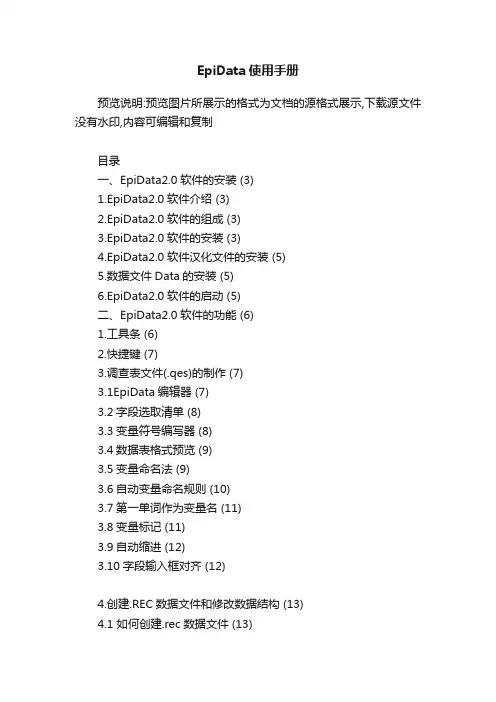
EpiData使用手册预览说明:预览图片所展示的格式为文档的源格式展示,下载源文件没有水印,内容可编辑和复制目录一、EpiData2.0软件的安装 (3)1.EpiData2.0软件介绍 (3)2.EpiData2.0软件的组成 (3)3.EpiData2.0软件的安装 (3)4.EpiData2.0软件汉化文件的安装 (5)5.数据文件Data的安装 (5)6.EpiData2.0软件的启动 (5)二、EpiData2.0软件的功能 (6)1.工具条 (6)2.快捷键 (7)3.调查表文件(.qes)的制作 (7)3.1EpiData编辑器 (7)3.2字段选取清单 (8)3.3变量符号编写器 (8)3.4数据表格式预览 (9)3.5变量命名法 (9)3.6自动变量命名规则 (10)3.7第一单词作为变量名 (11)3.8变量标记 (11)3.9自动缩进 (12)3.10字段输入框对齐 (12)4.创建.REC数据文件和修改数据结构 (13)4.1 如何创建.rec数据文件 (13)4.2 数据文件的修改 (13)5. .REC数据文件的追加与合并 (15)5.1 数据文件的追加 (15)5.2数据文件的合并 (16)6. EpiData中的字段类型 (17)6.1 自动编码变量 (17)6.2 数值型变量 (17)6.3 字符型变量 (17)6.4 大写字符型变量 (17)6.5 布尔变量 (17)6.6 日期型变量 (17)6.7 今天型日期字段 (18)6.8Soundex型变量 (18)6.9 隔位符 (18)7. 编辑.CHK核查文件及核查文件命令和函数 (19) 7.1 增加/更改核对命令 (20)7.2 使用编辑器产生核查文件 (23)7.3 核查文件的核对命令 (24)7.4 操作符和函数 (38)8. 数据的录入 (43)8.1字段间移动 (43)8.2 记录间移动 (44)8.3 查找记录 (44)8.4 过滤器 (45)8.5 数据双录入和有效性检查 (45)8.6 关于数据文件 (46)9. 数据输出 (47)9.1 数据备份 (47)9.2数据文件转成dBase III格式 (47)9.3 数据文件转成Excel格式 (48)9.4 数据文件转成Stata文件 (48)9.5 将数据转成文本文件 (48)三、EpiData 2.0软件与EpiInfo的兼容性 (49)1.在数据文件中的不同 (49)2.检查文件中的区别 (49)四、结束语 (50)EpiData2.0软件使用指南一、EpiData2.0软件的安装1. EpiData2.0软件介绍:EpiData 软件是在EpiInfo 6.0软件基础上开发研制的。
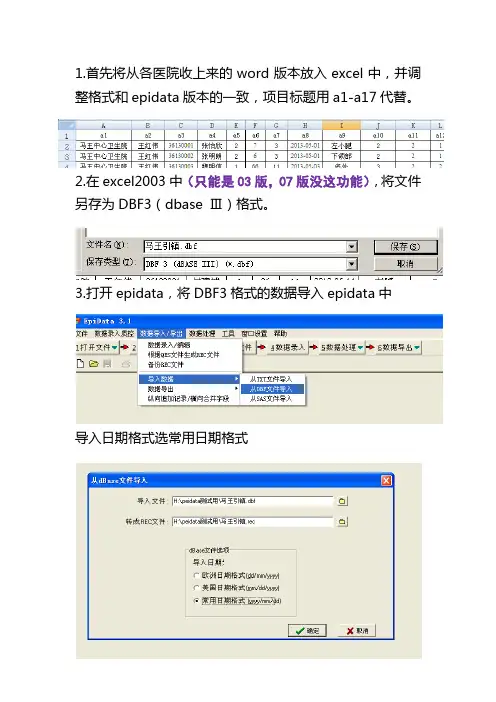
1.首先将从各医院收上来的word版本放入excel中,并调整格式和epidata版本的一致,项目标题用a1-a17代替。
2.在excel2003中(只能是03版,07版没这功能),将文件另存为DBF3(dbase Ⅲ)格式。
3.打开epidata,将DBF3格式的数据导入epidata中
导入日期格式选常用日期格式
4.逆向生成QES文件。
从工具→根据REC文件生成QES文件
5.修改生成的QES文件。
5.1 刚打开的QES如下图所示
5.2 同法打开市疾控给的epidata模版里的QES文件,复制后,黏贴在刚才打开的QES文件上,并修改格式如下图所示(所有字段名加英文大括号)
不是完美转化,慎拍哟→.→|||
5.3 从文件→选项进入
在选项中的“生成REC文件”中,如何生成字段项,选择使用{}内的内容自动添加字段名→确定→保存修改后的QES 文件→关闭QES文件
5.4 菜单中工具→根据修改的QES文件更新REC文件
6.重新打开同名的REC文件后ok啦,如果不ok肯定是修改QES文件时候改掉格式或者别的神马引起的变化,需要修改后重新更新。
把excel数据导入已建好的epidata中的方法如下:
1、数据转换法:先把epidata里的空数据库导出为dbf文件格式,然后用excel打开按照相关字段顺序输入数据,后生成dbf,把数据库导入epidata,然后把两个epidata数据相加,就能很好的导入了。
2、文件替换法。
就是把epidata的文件,用二进制编辑器,如UE等,打开,看一下结构,然后把excel文件存为此格式,并替换原有文件即可。
3、编程录入法。
就是人工编写一个程序,从excel中取数据,然后自动填写到epidata中,vb,vc都可以比较容易的来实现。
方法一的详细说明:
1.将原数据库REC文件导出为Ⅲ
2.用老版本excel或access(2003或以下),或者spss、sas、vfp等有数据库功能的软件打开dbf文件,日期格式默认是欧美格式,dd/mm/yy。
3.将需要导入到REC文件的excel数据复制粘贴到打开的dbf文件中,注意格式变化导致的数据类型或数值的变化。
4.将有数据的DBF文件导入到REC文件中
5.最后一步将新生成的REC数据追加合并到原始REC文件中,最终生成的REC文件与原始一致且包含CHK文件,与原来的一致。
因为一些特殊的原因,要把已经从REC导出的XLS,再导回去。
这个出来容易,进去难,研究了一系统方法,最后还是曲线救了国。
现将工作情况,总结汇报如下:1、指导思想EXCEL 到visual foxpro 到 epidata总体来说,是要先把XLS文件转成DBF型的数据库文件,然后再导入到EPIDATA中。
2、组织保障EXCEL2003版,注意,有老版本最好,虽然我没有。
03版以上不能另存为DBF。
WPS,这个可以修改DBF,比较好用,可为备用的。
visual foxpro 我在网上随便下了个6.0,也是老东西了。
epidata 3.1 最后用的。
3、实施步骤我没有03版的EXCEL,不能直接另存DBF,我试了同事的03EXCEL,也是不能另存,可能是版本问题。
下面说下我是怎么搞的。
3.1先把XLS文件在EXCEL中打开,另存为95版文件。
可能提示去掉不兼容的东西,点是。
3.2从visual foxpro中导入进来。
3.3最好是用导入向导,不然它会把DBF文件生成到VFP的根目录下。
向导可以生成在和XLS 一个文件夹。
3.4下一步,到3步时,可以更改数据类型(不推荐),也可以放在以后更改(推荐,可以对比着qes文件改,不然数据类型不对是合并不了的)。
然后下一步时间格式选MM/DD/YY (不然时间显示错误),完成。
3.5在导入后修改数据库结构的话,从这里进。
3.6在这里修改数据类型,要参考原QES文件,字符是__文字型的,数值就是#型的(带小数点的要注意,小数点也算一位,小数点后面的也算到前面的长度),时间对应时间型。
3.7然后保存退出,得到一个数据类型改好的DBF文件。
这里要说一下。
这个导入的DBF,首行会自动加上变量名,在EXCEL里打开看就是首行加了一行,这会导致标题行变成一行数据。
解决这个有两种方法,一、是导入后先不要调整数据格式,先用WPS打开,删除第一行,保存。
这时可能提示去掉不兼容的内容,就是会把你们数据格式全改为文本,所以先别改。
excel中的数据区域转化方法
在Excel中,可以使用以下方法将数据区域进行转化:
1. 转化为表格(Table):选中数据区域,点击"插入"选项卡中的"表格"按钮,选择"表格"或"快速分析工具"中的"表格"选项。
这将把选定的数据区域转化为一个带有列标题和筛选功能的表格。
2. 转化为命名区域(Named Range):选中数据区域,点击"公式"选项卡中的"定义名称"按钮,输入所需的名称,并点击"确定"。
现在,你可以使用该名称来引用整个数据区域,而不必每次都选择它。
3. 转化为数据透视表(Pivot Table):选中数据区域,点击"插入"选项卡中的"数据透视表"按钮,根据向导的指示选择所需的选项。
数据透视表能够对数据进行汇总和分析,并生成交互式报表。
4. 转化为图表(Chart):选中数据区域,点击"插入"选项卡中的"图表"按钮,选择所需的图表类型。
Excel将根据选定的数据区域自动创建相应的图表。
以上是几种常见的将数据区域转化的方法,根据你的具体需求选择适合的方法。
1。
如何在Excel中进行数据转换Excel是一款功能强大的电子表格软件,它不仅可以用来记录和计算数据,还提供了丰富的数据处理和转换功能。
在工作和学习中,我们经常需要将数据按照一定的格式进行转换,以满足特定需求或进行数据分析。
本文将介绍如何在Excel中进行数据转换,帮助您高效地处理和分析数据。
一、使用文本函数进行数据转换在Excel中,有一些内置的文本函数可以帮助我们进行数据转换。
下面介绍几个常用的文本函数及其用法。
1. CONCATENATE函数:该函数可以将多个文本字符串合并为一个字符串。
例如,假设A1单元格中的内容为“Hello”,B1单元格中的内容为“World”,使用=CONCATENATE(A1," ",B1)就可以将这两个单元格中的内容合并为“Hello World”。
2. LEFT函数和RIGHT函数:这两个函数分别用于提取字符串的左侧和右侧一定长度的字符。
如=LEFT(A1,3)即可提取A1单元格中的字符串的前三个字符。
3. LEN函数:该函数用于计算字符串的长度。
例如,假设A1单元格中的内容为“Hello”,使用=LEN(A1)就可以得到字符串的长度,结果为5。
4. UPPER函数和LOWER函数:这两个函数分别用于将字符串转换为大写和小写。
例如,使用=UPPER(A1)就可以将A1单元格中的字符串转换为大写字母。
二、使用数据透视表进行数据转换数据透视表是Excel中一个非常有用的数据转换工具,它可以帮助我们对大量数据进行快速分析和汇总。
下面介绍如何使用数据透视表进行数据转换。
1. 选择要进行数据转换的区域:首先,选择包含要进行数据转换的数据区域。
确保区域中的每一列都有一个标题。
2. 创建数据透视表:在Excel菜单中选择“数据”-“数据透视表”,然后选择“选中的表区域”或“外部数据源”,点击“确定”按钮。
3. 设置数据透视表字段:在数据透视表字段列表中,将需要进行数据转换的字段拖拽到“行”或“列”区域。
很多用户在使用epidata的过程中,碰到一个难题,如何将excel重新导入epidata,下面我教大家如何使用epimate快速简单的将xls转为rec文件
1. 打开epimate软件,点击"读写REC"菜单
2. 选择REC 文件,然后点击左下角的按钮【读取REC】
3. 打开需要导入数据的EXCEL ,查看excel中有多少条数据,然后在【设定行数】的文本框中输入行数,点击右边的红色的小箭头,EPimate将自动将该界面网格的行数设定为指定的行数
4. 在excel中将需要导入的数据选中(可以是多列多行),然后复制(ctrl+c)
5. 在epimate的网格界面,点击需要粘贴数据起始单元格,按下键盘的ctrl+V(粘贴)
6 .检查网格中的数据是否正确,如果准确无误,点击【另存为】按钮,生成新的rec,搞定。